如何在Windows中啟用新硬碟?(初始化、分割、格式化)
當我們買了「乾淨的」新硬碟或USB外接硬碟接到電腦之後,通常都必須先經過「初始化」跟「分割」、「格式化」等設定之後才可正常使用(除非是廠商預先處理過了)。以下簡單介紹如何在Windows XP電腦中啟用新硬碟,如果你是使用Windows Vista系統,操作方式也都差不多,只是畫面長得不太一樣而已。
所謂的「初始化」很簡單的說就是把硬碟的各項數據、設定值設定為系統可用的預設狀態,讓Windows系統可以正常的取用這個儲存裝置的資源,新硬碟剛買回來之後,除了「初始化」之外,還要再繼續做完「分割(製作分割表)」與「格式化(FORMAT)」等設定,Windows系統才有辦法正確的在硬碟中讀寫資料。
注意!以下步驟僅針對「剛買回來的新硬碟」來做的,如果你原本的硬碟早已使用過、裡面已經存了一堆資料,請勿用下面的方法來設定,否則裡面的資料會全部消失!操作時也請務必小心,不要沒看好去弄到其他已存資料的硬碟,如果害怕操作錯誤,可以先參考「VirtualBox虛擬電腦,練重灌、測軟體、玩病毒,不怕搞壞電腦!」這篇文章,用「虛擬電腦」先來練習一下。
一、初始化新硬碟機
第1步 將新硬碟裝進你的電腦之後,在桌面「我的電腦」圖示上按一下滑鼠右鍵再點選【管理】。
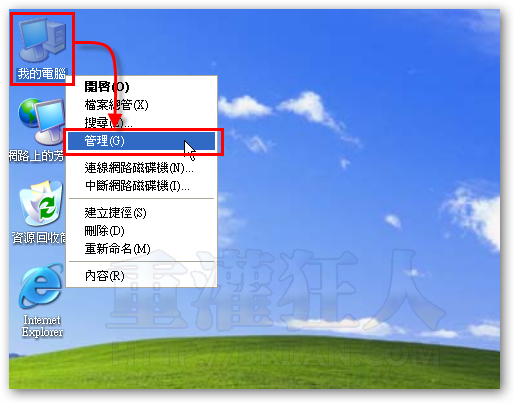
第2步 當我們安裝好新硬碟機並開啟「磁碟管理」功能後,預設應該會自動跳出一個「新增磁碟分割精靈」視窗,如果有出現此視窗,請按照後面第二段、第2步驟的方式設定,如果沒出現「新增磁碟分割精靈」請在依照此步驟處理。
請在標示為「未初始化」的新硬碟機上按一下滑鼠右鍵再點選【初始化磁碟】。
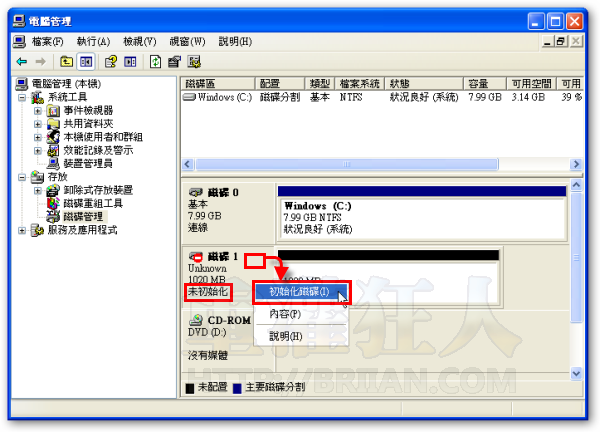
第3步 勾選要初始化的磁碟機後,請再按一下〔確定〕按鈕,即可完成初始化工作。

二、分割新硬碟 (製作分割表Partition Table)
第1步 初始化硬碟的工作完成後,該硬碟的圖示會顯示一個「未配置」的可用空間,請在該硬碟空間上按一下滑鼠右鍵再點選【新增硬碟分割】。
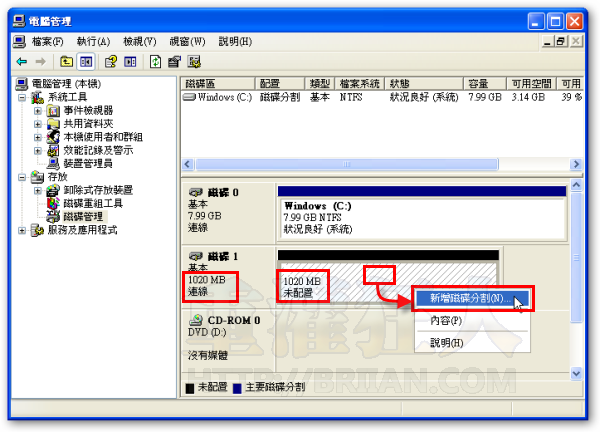
第2步 出現「新增磁碟分割精靈」視窗後,請先按〔下一步〕按鈕。
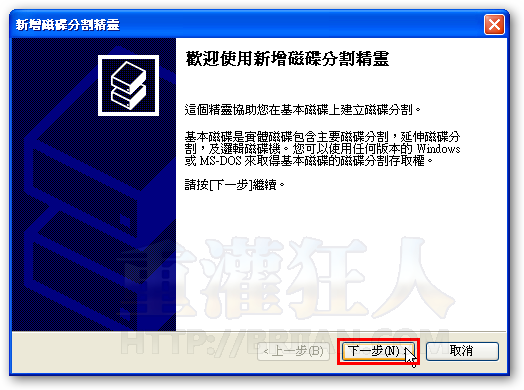
第3步 接著我們可以選擇這個硬碟要製作成什麼樣的磁碟分割區,一般來說如果這硬碟有要安裝作業系統、當作開機碟用的話可以選「主要磁碟分割」。如果你這個硬碟只是用來儲存資料,也可以設定為「延伸磁碟分割」。我們以「主要磁碟分割」這種類型為主,選好之後再按一下〔下一步〕。
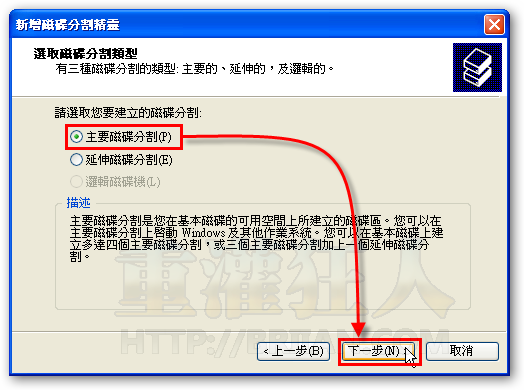
第4步 接著我們可以設定這個分割區所使用的空間大小,如果我們將「磁碟分割大小」設定為「磁碟空間最大值」,即可讓這個分割區取用全部的硬碟空間(一個硬碟只分割成一個「槽」),設定好之後請再按〔下一步〕。
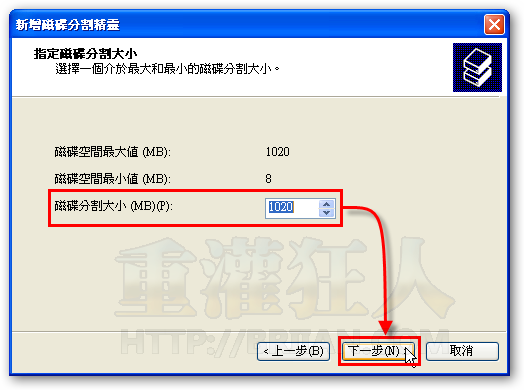
第5步 接著我們可以設定這個硬碟的「磁碟機代號」,請直接從下拉選單點選你要的代號,或者保留預設值,設定完成後再按〔下一步〕。
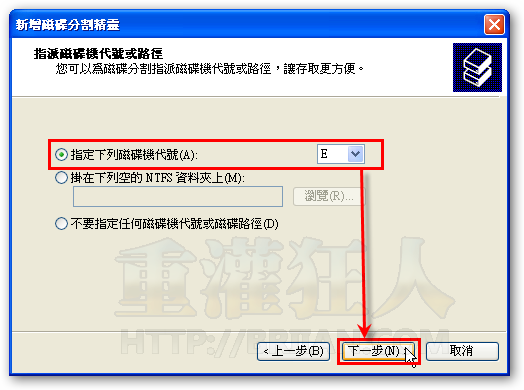
延伸閱讀:
 翻頁閱讀 »
翻頁閱讀 »
感謝這篇2008撰寫的文章,讓小弟我在2015年得以摸索成功更換硬碟
Windows PE 可以嗎???
太感謝你啦~~3Q阿
你好~我有個疑問~
就是當我新硬碟裝上去後
我是要先安裝WINDOW7 的系統
再來執行你一開始所說的初始話嗎?
還是新硬碟裝上去後 正常開機就可以像你所說的直接進入到普通開機的畫面了!@@
謝謝^^
這是windowsxp的
多謝大大的分享
http://taiwan.xebe.com/
多謝大大
感謝分享!
請問有安裝過XP的硬碟也可以這樣格式化嗎?
我要把它拿來放資料用的
謝謝!
請問一下 我的那顆新硬碟 要格式化的時候失敗?
不知道為什麼 無法格式化!? 求救
我的媽阿..
太感謝您的文章了= =
我還以為是我電腦的問題 讀不到
可以好好使用新硬碟了!!! 再次感恩囉^^
布萊恩,我是vista,買了顆buffalo的外接硬碟,但是插上電腦上的幾個USB都自動跑出說這個東西是光碟機,容量只有幾百MB,用你上面的方法去初始化,又說裝置未就緒,是甚麼問題呢?謝謝
請問 磁碟管理找部到 新硬碟—第二顆(1TB未格式化,暫時不用忘記按何鍵 將他隱藏)現在找不到
只能在裝置管理找到
謝謝你